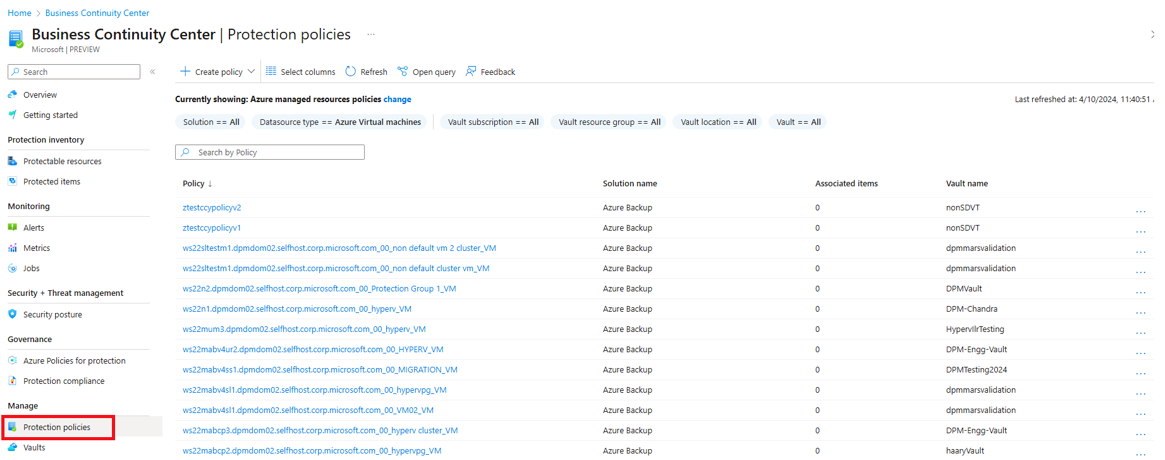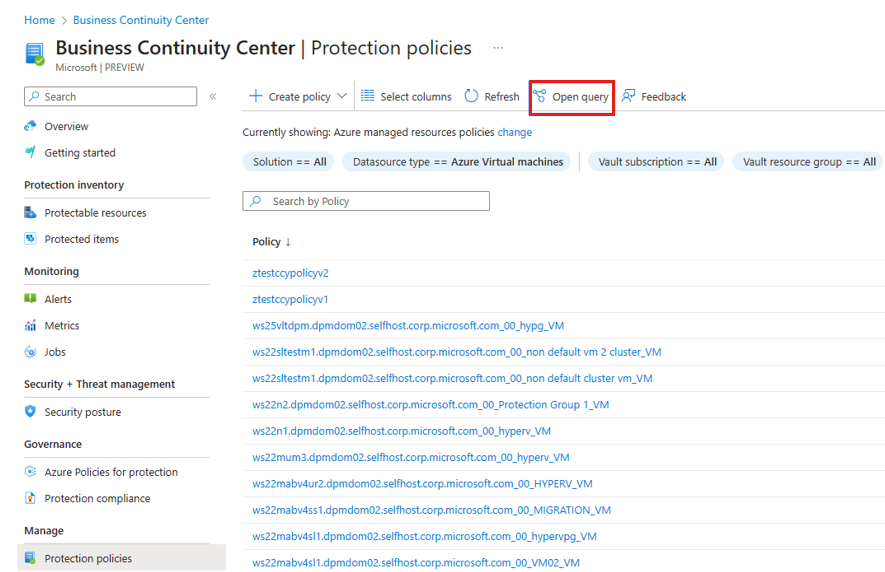Gerencie políticas de backup e replicação para seus recursos
Este artigo descreve como exibir suas políticas de proteção (políticas de backup e replicação) e executar ações relacionadas a elas usando o Centro de Continuidade de Negócios do Azure.
Usando o Centro de Continuidade de Negócios do Azure, você pode gerenciar centralmente o ciclo de vida de suas políticas de replicação e proteção de backup para o Backup do Azure ou o Azure Site Recovery.
Pré-requisitos
Antes de começar, verifique se você tem as permissões de recursos necessárias para visualizá-los no centro ABC.
Ver políticas de proteção
Use o Centro de Continuidade de Negócios do Azure para exibir todas as suas políticas de proteção existentes (políticas de backup e replicação) de um único local e gerenciar seu ciclo de vida conforme necessário.
Para exibir as políticas de proteção, siga estas etapas:
No Centro de Continuidade de Negócios, vá para Gerenciar>políticas de proteção. Nessa exibição, você pode ver uma lista de todas as políticas de backup e replicação em assinatura, grupos de recursos, local, tipo, etc., juntamente com suas propriedades.
Você também pode selecionar o nome da política ou o ícone de reticências (
...) para exibir o menu de ação da política e navegar para obter mais detalhes.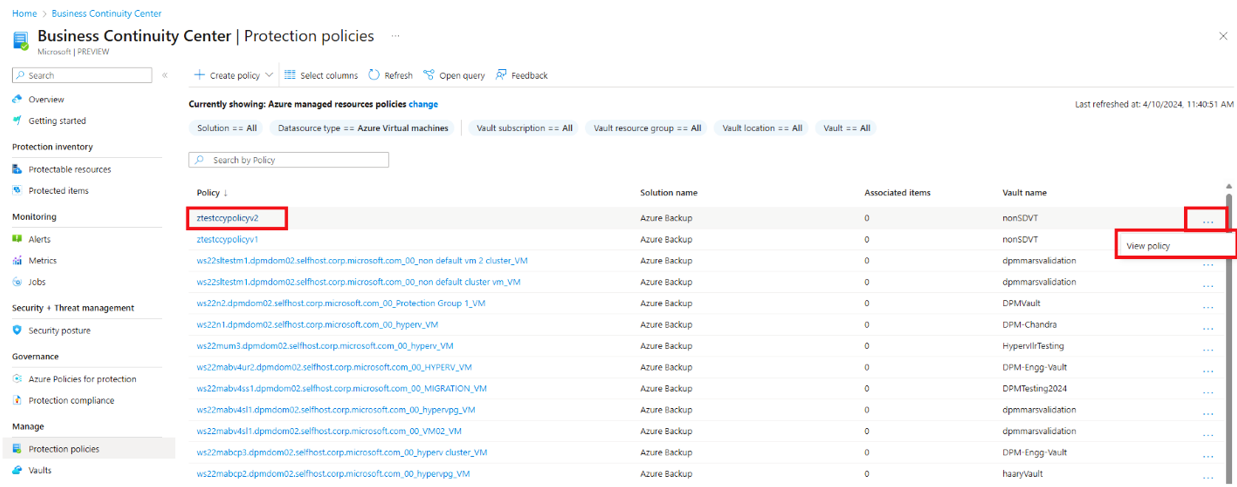
Para procurar uma política específica, você pode usar vários filtros, como assinaturas, grupos de recursos, local e tipo de recurso e muito mais.
Usando o filtro de solução, você pode personalizar a exibição para mostrar apenas políticas de backup ou somente políticas de replicação. Você também pode pesquisar pelo nome do cofre para obter informações específicas.
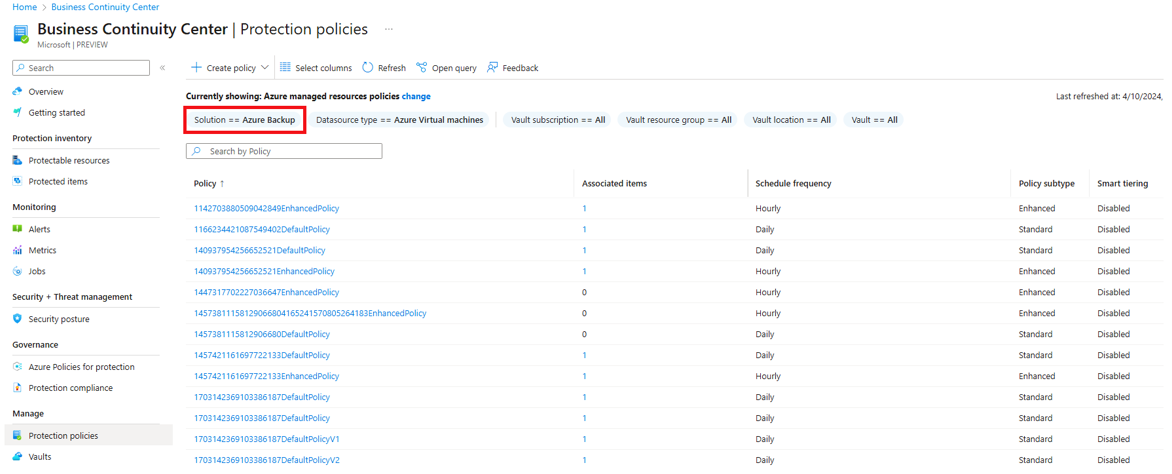
O Azure Business Continuity permite que você altere o modo de exibição padrão usando um seletor de escopo. Selecione a opção Alterar ao lado dos detalhes Atualmente mostrando: exibidos na parte superior.
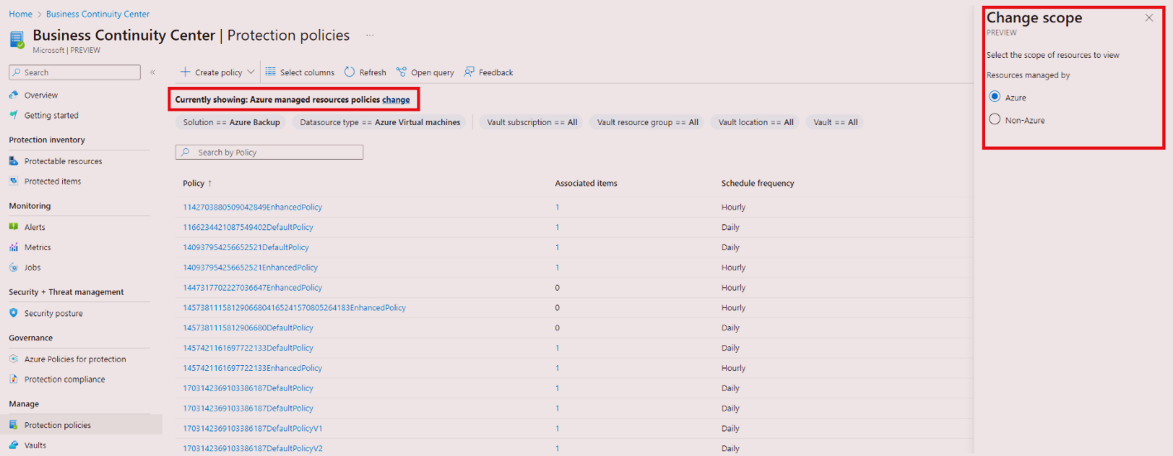
Para alterar o painel de escopo de políticas de proteção usando o seletor de escopo, selecione as opções necessárias:
- Recurso gerido por:
- Recurso do Azure: recursos gerenciados pelo Azure
- Recursos que não são do Azure: recursos não gerenciados pelo Azure
- Recurso gerido por:
Você pode usar Selecionar colunas para adicionar ou remover colunas.
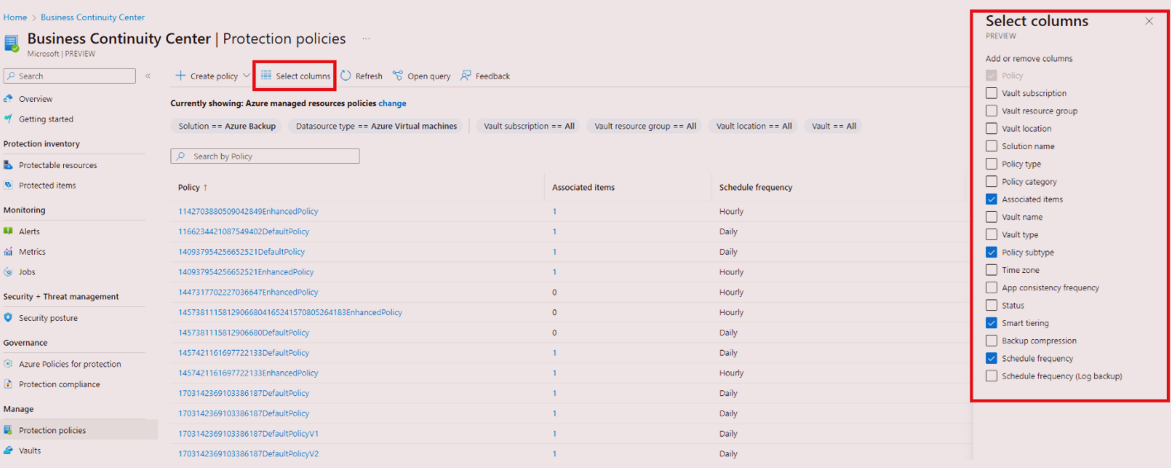
Você também pode consultar informações para suas políticas de backup e replicação sem custo adicional usando o Azure Resource Graph (ARG). O ARG é um serviço do Azure projetado para estender o Gerenciamento de Recursos do Azure. O objetivo é fornecer uma exploração eficiente de recursos com a capacidade de consultar em escala um determinado conjunto de assinaturas.
Para começar a consultar informações para suas políticas de backup e replicação usando o ARG, você pode usar a consulta de exemplo fornecida selecionando Abrir consulta.